win10系统麦克风声音小的解决方法
更新时间:2021-02-21 15:10:48 来源:雨林木风官网 游览量: 158 次
很多使用win10系统的用户发现,即使把麦克风音量调到最大了,但是说话声音还是很小。这里我们可以采取麦克风增强的方法。下面雨林木风小编就来说说win10系统麦克风声音小的解决方法。
具体步骤如下:
1.用鼠标左键点击电脑左下角的[开始]菜单,在[windows系统]中找到[控制面板],打开;
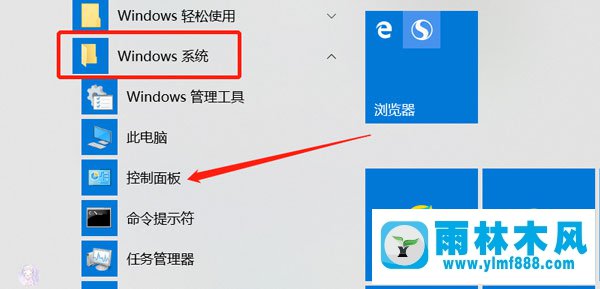
2.将查看模式更改为控制面板右上角的[类别],然后单击[硬件和声音];
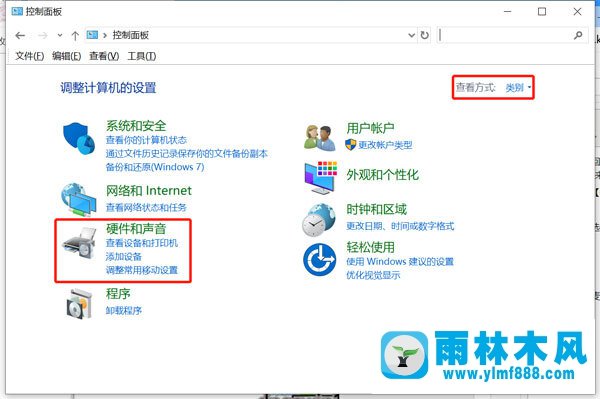
3.在硬件和声音页面选择[更改系统声音];
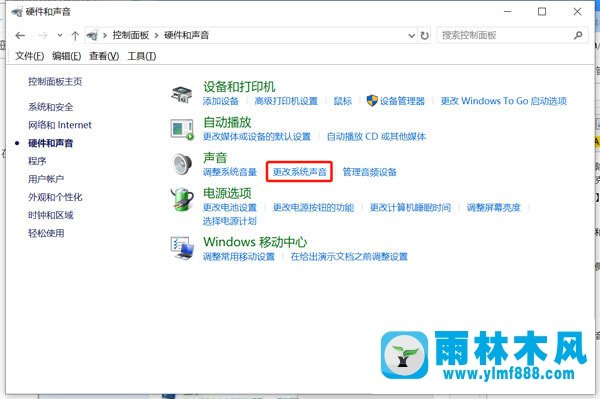
4.在新选项中选择[录音],选择当前默认设备的麦克风,右键选择[属性];
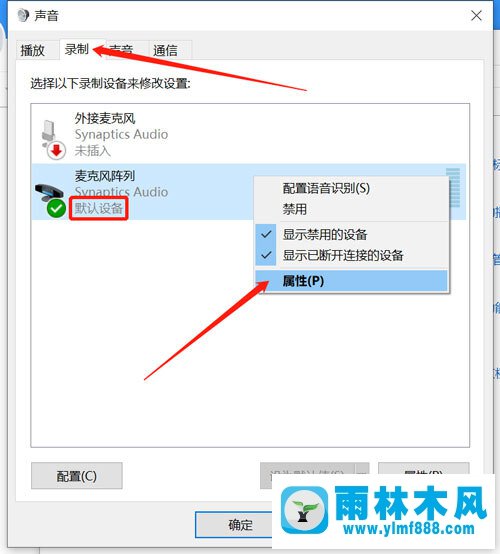
5.然后转到默认麦克风属性,点击标签中的【级别】,然后根据您的实际需要放大【麦克风增强】,点击【确定】完成麦克风声音增强。
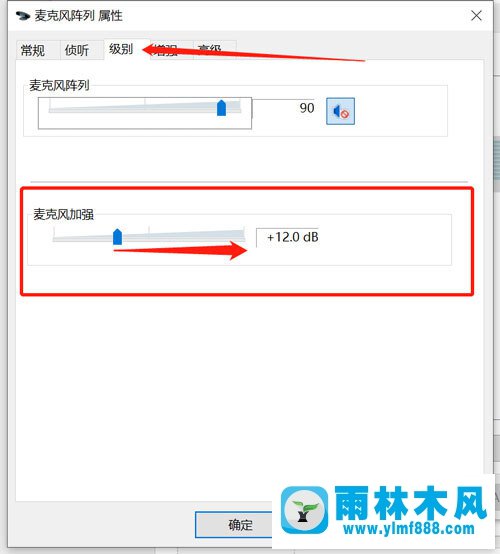
以上是win10系统麦克风声音小的解决方法,希望对你的朋友有帮助。
本文来自雨林木风www.ylmf888.com 如需转载请注明!
相关推荐
- Win7系统uac关闭方法是怎样的10-15
- Win7系统的硬盘坏道如何进行修复10-15
- 雨林木风教你win10系统同步的设置方11-18
- win10系统不能设置屏保,按钮是灰色04-29
- 雨林木风Win10系统桌面空白怎么办11-21
- 雨林木风win7修复文件丢失的方法教03-02
- win7右下角小喇叭图标不见了在哪找09-15
- 雨林木风win7精简版自动删除打印机03-13
- XP系统查看PID列怎么添加09-20
- Win10系统可以登录QQ却无法打开网页12-24
- Win7系统安装Solidworks报错1903、1603该04-25
- 怎么快速复制win7注册表10-12
- win7怎么设置拔下U盘之后不用安全删04-16
- 如何删除Win7系统中过期驱动程序设09-29
- XP系统辅助功能选项在什么地方09-19
- Win7系统中的磁盘自动播放如何进行01-03
热门常见问题
最新系统下载
-
 雨林木风 GHOST Win10 2004 64位 精简版 V2021.07 2021-07-01
雨林木风 GHOST Win10 2004 64位 精简版 V2021.07 2021-07-01
-
 雨林木风 GHOST Win10 2004 64位 周年纪念版V2021.06 2021-06-02
雨林木风 GHOST Win10 2004 64位 周年纪念版V2021.06 2021-06-02
-
 雨林木风 GHOST Win10 64位专业版(版本2004) V2021.05 2021-05-07
雨林木风 GHOST Win10 64位专业版(版本2004) V2021.05 2021-05-07
-
 雨林木风 GHOST Win10 1909 64位 官方纯净版V2021.04 2021-04-06
雨林木风 GHOST Win10 1909 64位 官方纯净版V2021.04 2021-04-06
-
 雨林木风Ghost Win10 2004(专业版)V2021.03 2021-02-28
雨林木风Ghost Win10 2004(专业版)V2021.03 2021-02-28
-
 雨林木风 GHOST Win10 2004 64位 精简版 V2021.01 2020-12-21
雨林木风 GHOST Win10 2004 64位 精简版 V2021.01 2020-12-21
-
 雨林木风 GHOST Win10 64位 快速装机版 V2020.12 2020-11-27
雨林木风 GHOST Win10 64位 快速装机版 V2020.12 2020-11-27
-
 雨林木风 GHOST Win10 64位 官方纯净版 V2020.11 2020-10-28
雨林木风 GHOST Win10 64位 官方纯净版 V2020.11 2020-10-28

